工具:
Sybase PowerDesigner 12.5
Microsoft SQL Server 2005
第一步:概要設計
打開PowerDesigner軟件,設計“概念數據模型”(Conceptual Data Model):
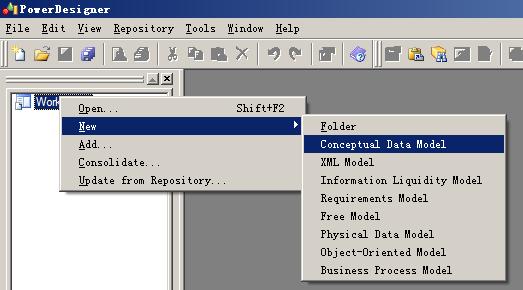
圖1
設計表結構:
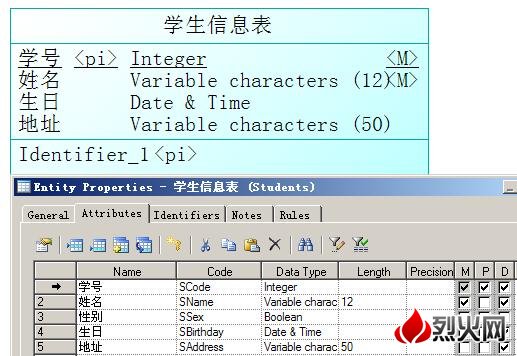
圖2
在設計屬性(字段)的時候,三個字母(M、P、D)分別表示:
M:是否為空;(√表示不允許為空)
P:是否為主鍵;
D:是否在該軟件的視圖中顯示;
第二步:詳細設計
將“概念數據模型”設計的表轉換為“物理數據模型”(Physical Data Model),實際上是從“概要設計”轉換為“詳細設計”,即對表的具體實現。
選擇“Tools”-->“Generate Physical Data Model…”即可。
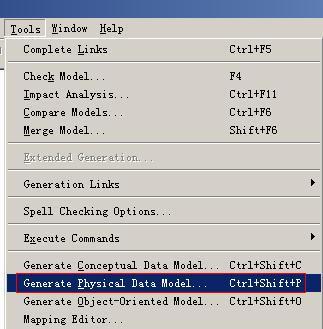
圖3
然後選擇 SQL Server 2005數據庫管理軟件:
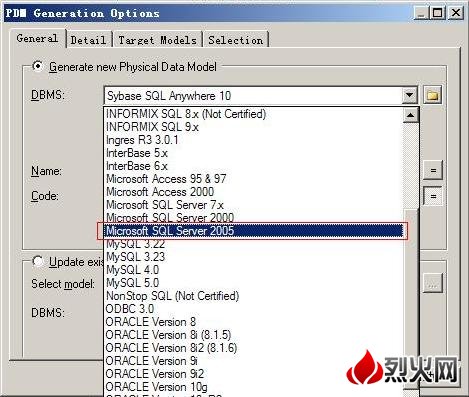
圖4
點擊“確定”按鈕以後,就產生了對應“SQL Server 2005”數據庫的表、屬性、關系的具體實現。
第三步:在SQL Server 2005中手動創建數據庫
比如:我在SQL Server 2005中手動創建數據庫“Students”示例。
第四步:在數據源ODBC中配置用戶數據源
比如:我在用戶數據源中,添加數據庫“Students”的數據源。
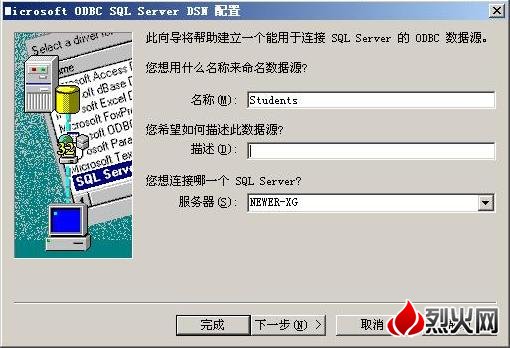
圖5
第五步:在SQL Server 2005中自動創建表結構
首先:根據“物理數據模型”(Physical Data Model)自動建立相應的SQL語句:
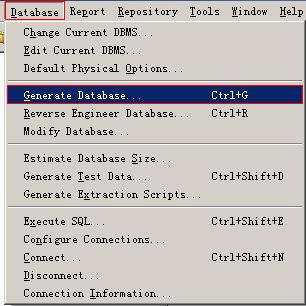
圖6
其次:執行其創建的SQL語句文件,將數據表結構自動創建到SQL Server 2005數據庫中:
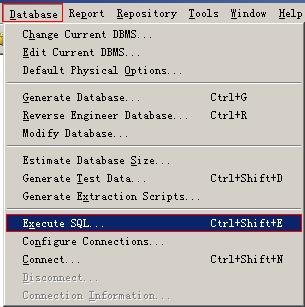
圖7
完成以上步驟後,刷新SQL Server 2005數據,將會看到你所創建的相關表結構。
當然,以上兩個步驟(即:圖6和圖7)可以一步完成:
只要在“Database”à“Database Generation”中,選擇“Direct generation”即可:
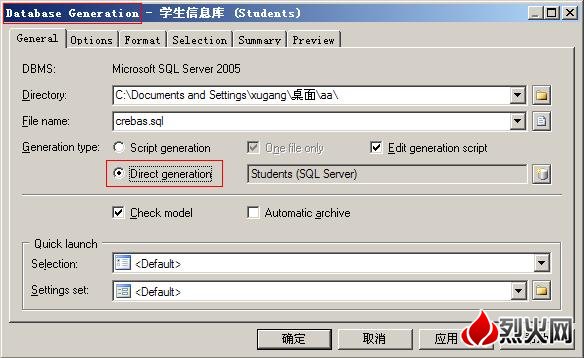
圖8
這樣,整個使用PowerDesigner設計SQL Server數據庫的步驟,就全部完成!